Informação preliminar

Antes de ir ao cerne da questão e explicar, na prática, como ativar a tecnologia HDR, deixe-me dar mais algumas informações sobre o assunto. HDR (que encurta a expressão Dinâmica de alto alcance), indica conteúdo de vídeo com um gama mais ampla de cores: Isso resulta em imagens mais brilhantes, com melhor contraste e renderização de cores inatingível com imagens capturadas na gama de cores padrão.
Consequentemente, é fácil adivinhar que, para desfrutar da tecnologia HDR, é necessário sintonizar um canal que aplique essa técnica já na fase de filmagem, no caso de eventos ao vivo, ou em pós-produção, no caso de conteúdo .como série de TV ou emissão gravada: só assim é possível desfrutar de imagens com uma faixa mais ampla diretamente em televisores compatíveis com os padrões atuais. No momento em que este guia foi escrito, os padrões mais comumente usados para transmissão HDR são HDR10, HDR10 +, HLG e Dolby Vision.
É claro que, além do conteúdo, o dispositivo a partir do qual é reproduzido também deve ser compatível com o padrão HDR: isso acontece nativamente nas TVs LG de nova geração; no entanto, se os filmes vieram de outras fontes conectadas à TV via HDMI (sejam consoles, DVD ou Blu Ray players, decodificadores e assim por diante), eles também devem ser compatíveis com a reprodução de HDR. Caso contrário, não seria possível tirar proveito desta tecnologia, mesmo que a compatibilidade fosse garantida pela TV à qual esse equipamento está conectado.
No momento, a tecnologia HDR é utilizável apenas com conexões de vídeo feitas via HDMI: não é possível acessá-la, porém, com técnicas de conexão como VGA, DVI, conexão composta ou transmissão componente.
Canais e dispositivos compatíveis com HDR

Para assistir a conteúdo HDR gratuito, você deve necessariamente sintonizar os canais que transmitem usando a gama de cores expandida: no momento em que escrevo este tutorial, no que diz respeito ao uso de canais s, você pode fazê-lo equipando-se com uma TV com um painel dedicado sintonizador de satélite (você deve verificar se o texto está presente na caixa ou na ficha técnica DVB-S2), você deve ter um cartão inteligente para visualizar o conteúdo Tivùsat (previamente inserido no slot apropriado na TV) e, finalmente, aguardar as transmissões de satélite feitas por RAI e acessíveis no canal RAI 4K (canal satélite 210).
Se, por outro lado, um único canal não é suficiente, você pode pensar em assinar uma assinatura Sky para satélite e fibra, em que cada vez mais canais transmitem em 4K com tecnologia HDR incluída. Para fazer isso, você deve primeiro assinar um contrato com a emissora (eu falei sobre isso em detalhes em meu estudo aprofundado dedicado) e, em seguida, equipar-se com um decodificador Sky moderno capaz de suportar HDR: os novos decodificadores Sky Q são já é compatível com a recepção de canais de ampla gama de cores, enquanto os modelos mais antigos podem não ser.
No último caso, mesmo se os canais HDR estivessem presentes, eles não poderiam ser reproduzidos corretamente sem substituir o decodificador já em posse. Se este for o seu caso, sugiro que dê uma olhada no meu guia sobre como mudar o decodificador Sky, no qual mostrei todos os passos a serem seguidos para substituir o dispositivo atual por um novo, compatível com todos padrões modernos para o uso de conteúdo de áudio e vídeo.
Outra maneira de aproveitar o HDR é comprar um Leitor de Blu Ray 4K compatível com esta tecnologia: depois de conectar o reprodutor via HDMI, basta ativar um recurso específico em sua TV LG compatível (sobre o qual falarei em alguns minutos) e inserir o disco Blu Ray 4K HDR no reprodutor. Feito isso, a reprodução do conteúdo com a gama de cores aumentada é totalmente automática. Como você diz? Você está interessado em comprar um dispositivo deste tipo? Então, sem hesitar, confira minha visão sobre qual player Blu Ray comprar, onde mostrei os melhores players Blu Ray que você pode comprar agora, incluindo aqueles com suporte para tecnologia HDR.
Como você diz? Você é um jogador e gostaria de reproduzir seus títulos favoritos usando a gama de cores expandida? Então as coisas são bem simples: mesmo nesse caso, você deve primeiro configurar a TV para usar conteúdo HDR via HDMI (explicarei como fazer isso no próximo capítulo), equipe-se com um jogo cujas cenas foram gravadas usando a tecnologia HDR (geralmente, esse recurso é especificado no pacote de vendas) e reproduzi-lo por meio dos consoles Sony PlayStation 4 Pro e Xbox One X, atualmente os únicos com suporte para HDR.
Por fim, você deve saber que as plataformas de vídeo Amazon Prime e Netflix também possuem algum conteúdo HDR: neste caso, entretanto, você precisa ter uma conexão de internet bastante rápida (pelo menos 30 Mbps em download) e um dispositivo compatível com a tecnologia mencionada (seja a própria TV, se os aplicativos estiverem disponíveis na loja dedicada, ou o dispositivo do qual você pretende transmitir o conteúdo, como um Android TV Box ou dispositivos Amazon Fire TV) .
No caso do Netflix, porém, é necessário assinar a assinatura mais cara para desfrutar dos conteúdos em resolução máxima e com tecnologia HDR; no que diz respeito ao Amazon Prime Video, a assinatura do serviço Amazon Prime é suficiente. Portanto, se você pretende assinar o Netflix, sugiro que leia meu guia sobre como assinar o Netflix, no qual mostrei todas as etapas necessárias para assinar o serviço; se, por outro lado, você estiver interessado em assinar o Amazon Prime (que também inclui os benefícios do Vídeo Prime), sugiro que leia meu guia sobre como assinar o Amazon Prime.
Como habilitar HDR na LG TV
Agora que você entendeu perfeitamente o conceito de HDR e estudou todas as "restrições" para aproveitar este tipo de conteúdo, é hora de passar para o ato prático e entender como habilitar HDR na LG TV compatível.
Fonte interna

Em modelos equipados com o sistema operacional WebOS, habilitar HDR é Totalmente automatizado, onde o conteúdo a ser reproduzido veio de um canal ou de um dos aplicativos instalados na própria TV.
Por exemplo, ao iniciar a reprodução de um vídeo 4K HDR através dos aplicativos Netflix, Amazon Prime Video ou sintonizando o canal Rai 4K (quando um conteúdo HDR está sendo transmitido), a "transição" para a faixa de cores expandida é completamente transparente e é notificado por meio de um bolha de notificação com as palavras HDR, que aparecem no canto superior direito da tela e permanecem impressas por alguns segundos.
Esta notificação indica claramente que a TV detectou conteúdo HDR e o está reproduzindo imediatamente com faixa dinâmica estendida; portanto, se a fonte de transmissão for "interna" à TV, não há botões, menus ou outros detalhes a serem pressionados: o dispositivo é perfeitamente capaz de "entender" quando as imagens são transmitidas com tecnologia HDR e se configurar de acordo, em uma forma totalmente automática.
Dispositivo HDMI
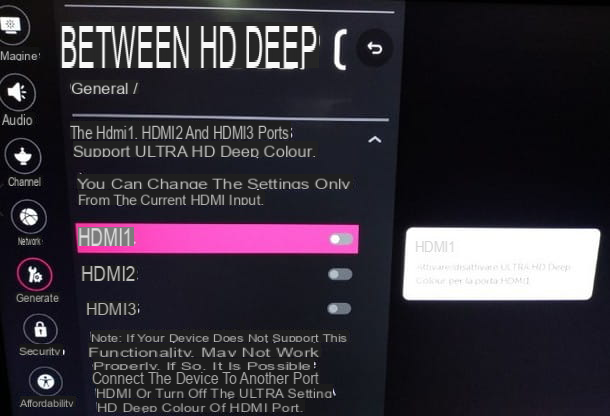
O discurso é diferente, porém, no que diz respeito às fontes conectadas por meio Cabo HDMI (por exemplo, decodificador Sky, sistemas de home theater, console de videogame ou leitor de Blu Ray 4K): neste caso, para aproveitar a faixa dinâmica estendida, é necessário ativar a função HDMI Ultra HD Deep Color através da tela apropriada localizada no menu dedicado.
Como? Muito simples: para começar, ligue o dispositivo HDMI, ligue a TV e pressione o botão ⚙ para abrir a lista de configurações rápidas. Neste ponto, mova para baixo com o controle remoto, até chegar ao ícone (⋮) (Todas as configurações), e aperta o botão OK para acessar o menu da TV.
Ao chegar à próxima tela, abra a seção Geral e percorra o próximo menu até identificar o item HDMI Ultra HD Deep Color: quando você o encontrar, pressione o botão OK para acessar a seção apropriada.
NB: se a voz estiver obscurecida, certifique-se de que a fonte HDMI de seu interesse esteja ligada e corretamente iniciada.
Neste ponto, você deve ver todas as portas HDMI que suportam a funcionalidade HDR: identifique aquela à qual o dispositivo do qual você pretende transmitir o conteúdo HDR está conectado, selecione-o com o controle remoto e pressione o botão OK para ativá-lo. Feito isso, deverá aparecer uma janela de alerta sobre a possibilidade de obtenção de imagens distorcidas ou ausentes em caso de seleção incorreta da fonte: pressione o botão OK para fechá-lo e verificar, mais uma vez, se o interruptor correspondente à fonte que escolheu está posicionado em ON.
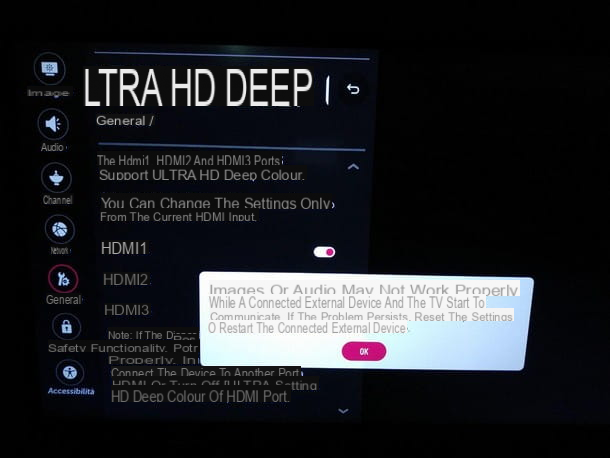
Agora que a LG TV está configurada, tudo o que você precisa fazer é iniciar o conteúdo HDR da fonte escolhida: se tudo correr bem, você verá o quadrinho aparecer. HDR no canto superior direito da tela, um sinal claro de que a faixa dinâmica estendida também está ativa para a fonte HDMI em uso. Se você tiver várias fontes HDMI compatíveis com HDR, repita silenciosamente as etapas acima para cada uma delas.
Se você tiver problemas para reproduzir conteúdo via fonte HDMI, certifique-se de que o conteúdo foi produzido usando esta tecnologia, que o dispositivo que você escolheu suporta HDR e, como último recurso, que o cabo que você está usando atende aos padrão HDCP 2.2 (ou mais alto). Normalmente, os cabos originais dos vários dispositivos são compatíveis com este padrão; se não for esse o caso, ou se você precisar de um cabo um pouco mais longo do que o que você tem, pode conseguir um que seja compatível com as melhores lojas de informática ou online.
Veja a oferta na Amazon Como habilitar HDR na LG TV

























